először megjelent a TechNet-en áprilisban 22, 2013
a Windows Server 2012 Essentials olyan hálózaton futtatható, amelyen a DHCP-kiszolgáló szolgáltatás fut az útválasztón. Ez a blogbejegyzés leírja a DHCP szerepkör konfigurálásának módját a Windows Server 2012 Essentials rendszeren, ha úgy tetszik.
ennek a folyamatnak az első lépése egy statikus IP hozzárendelése a szerverhez.
- a parancssorba írja be az ipconfig parancsot, és jegyezze fel az IPv4 címet, az alhálózati maszkot és az alapértelmezett átjárót.
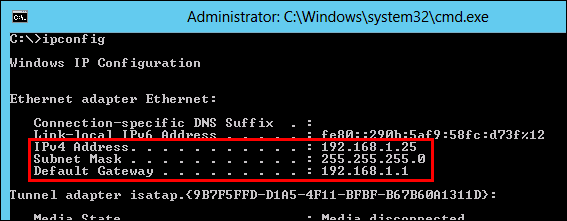
- nyissa meg a hálózati kártya tulajdonságait. Kattintson az Internet Protocol Version 4 (TCP/IPv4) elemre , majd a Properties (Tulajdonságok) elemre.
- statikus IP hozzárendeléséhez kattintson a következő IP-cím használatához, és adja meg az IP-cím , az alhálózati maszk és az alapértelmezett átjáró korábbi adatait.
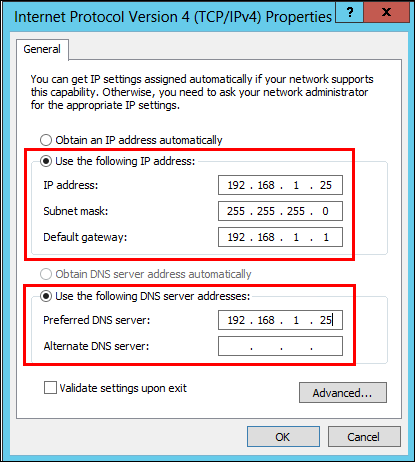
ezen a ponton állítsa le és tiltsa le a meglévő számítógépen vagy eszközön futó DHCP-kiszolgáló szolgáltatást . Felhívjuk figyelmét, hogy az áttelepítés során a hálózati ügyfelek nem tudják megszerezni az IP-címet; ha üzleti kritikus kiszolgálók vannak a tartományban, rendeljen nekik statikus IP-t.
most telepítsük a DHCP-kiszolgáló szerepkört a Windows Server 2012 Essentials rendszerre.
- a kezdőképernyőn írja be a Kiszolgálókezelő parancsot, majd nyissa meg a megjelenített eredmények között.
- a Kiszolgálókezelő ablakban kattintson a címsor kezelés parancsára, majd kattintson a Szerepkörök és Szolgáltatások hozzáadása parancsra .

- megnyitja a Szerepkörök és funkciók hozzáadása varázslót . A Mielőtt elkezdené oldalon kattintson a Tovább gombra .
- a telepítés típusának kiválasztása lapon válassza a szerepalapú vagy a szolgáltatásalapú Telepítés lehetőséget, majd kattintson a Tovább gombra .
- a célkiszolgáló kiválasztása lapon ellenőrizze, hogy a Windows Server 2012 Essentials van-e kiválasztva, majd kattintson a Tovább gombra .
- a kiszolgáló kiválasztása szerepkörökben kattintson a DHCP-kiszolgáló kiválasztásához . Miután kiválasztotta ezt az opciót, megjelenhet egy felugró ablak további funkciók hozzáadásához.
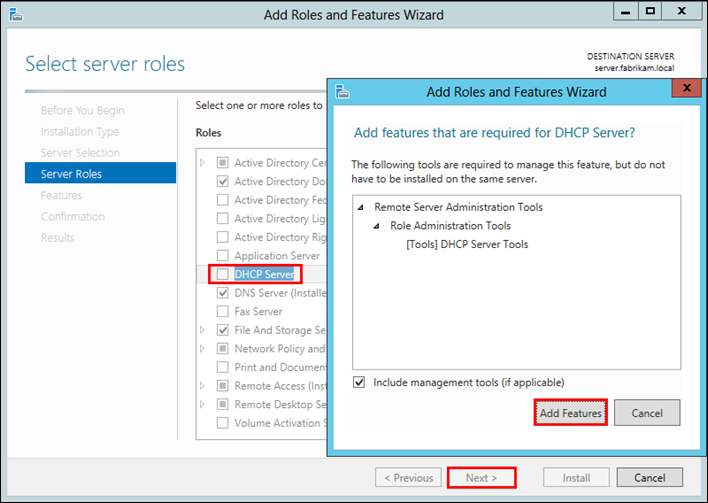
- kattintson a funkciók hozzáadása elemre ezen a felugró ablakban. Ez átirányítja vissza a Select Server szerepkörök oldalon. Kattintson A Tovább Gombra .
- a szolgáltatások kiválasztása oldalon ne jelöljön ki semmit, majd kattintson a Tovább gombra .
- kattintson a telepítés megerősítése lehetőségre . Ne válassza a célkiszolgáló automatikus újraindítása lehetőséget, ha szükséges .
- a telepítés előrehaladása oldalon, vagy kattintson a Bezárás gombra .
a telepítés befejezése után ugyanezt a Kiszolgálókezelő ablak menüsorában található Notification 

a DHCP-telepítés befejezéséhez kattintson a teljes DHCP-konfiguráció elemre a telepítés utáni konfigurációban az értesítési ikon alatt.
a DHCP telepítés utáni konfigurációs varázsló meglehetősen egyszerű.
- a leírás oldalon kattintson a Tovább gombra .
- az engedélyezési oldalon ellenőrizze, hogy a következő felhasználói hitelesítő adatok használata ki van-e jelölve, és a rendszergazdai felhasználónév be van-e helyezve.
- az összefoglaló oldalon ellenőrizze a telepítés utáni konfiguráció állapotát, majd kattintson a Bezárás gombra .
itt van a végső állapot, amelyet látnia kell a Kiszolgálókezelőn .
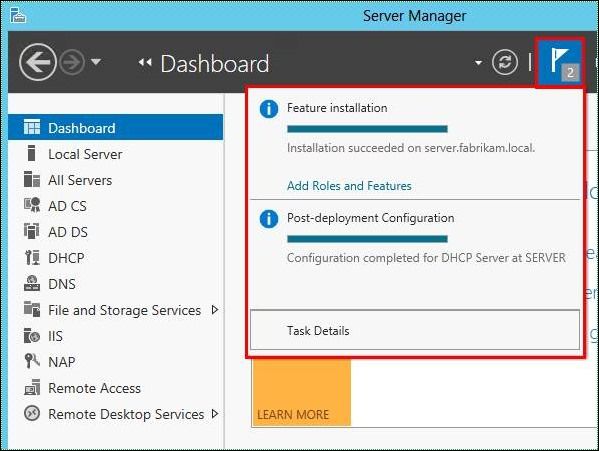
itt az ideje a DHCP-kiszolgáló konfigurálásának.
- a kezdőképernyőn írja be a DHCP parancsot, majd kattintson a DHCP konzol megnyitásához.
- a DHCP konzolon bontsa ki a kiszolgáló nevét, majd kattintson a jobb gombbal az IPv4 elemre . Kattintson az új hatókör elemre…
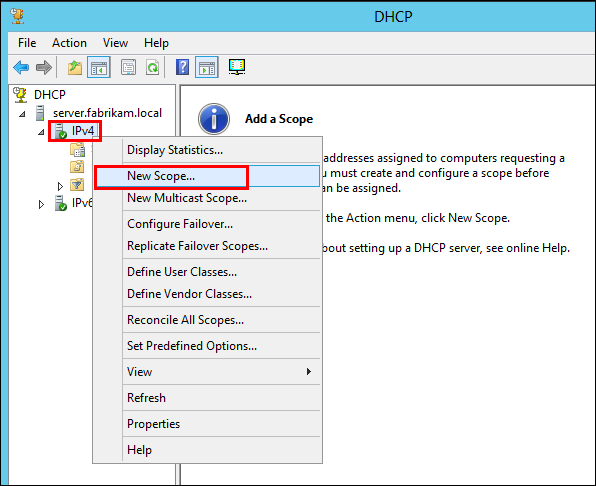
- megnyílik új hatókör varázsló . Kövesse ezt a varázslót a hatókör hagyományos megnevezéséhez, pl.helyi . Adja hozzá az ügyfélszámítógépek IP-címtartományát, például 192.168.1.3 – tól 192.168.1.50-ig . Adja hozzá az alapértelmezett átjárót (az útválasztó IP-címét), a DNS-kiszolgálót (maga a kiszolgáló IP-címét), majd aktiválja a hatókört.
a kiszolgáló készen áll arra, hogy új DHCP-címeket béreljen a hálózati ügyfeleknek.
Több információ:
van egy Windows Server LAN Configuration nevű szolgáltatás, amely a Windows Server 2012 Essentials rendszerhez való csatlakozáskor települ a számítógépre. Ennek a szolgáltatásnak az a célja, hogy észlelje a Windows Server 2012 Essentials jelenlétét, amely alapértelmezés szerint DHCP-kiszolgálóval rendelkezik IP-címmel.
a magyarázathoz tegyük fel, hogy van egy laptopja, amely csatlakozik egy Windows Server 2012 Essentials tartományhoz. Amikor ez a laptop egy másik hálózatra kerül, az új hálózat DHCP-kiszolgálója által hozzárendelt új IP-t kap, hogy csatlakozzon ehhez a hálózathoz és az internethez. Amikor a laptop visszatér az otthoni tartományába, ismét új IP-t kap a DHCP-kiszolgálótól (útválasztótól) A Windows Server 2012 Essentials tartományban. A Windows Server LAN Configuration service most jön játszani; érzékeli a jelenlétét a Windows Server 2012 Essentials a tartományban, megszerzi az IP a szerver, és felülírja a DHCP szerver rendelt DNS-kiszolgáló címét az ügyfél, amely segít a laptop megoldani Active Directory.
miután a DHCP-kiszolgálót a Windows Server 2012 Essentials rendszeren újraszámolta, statikus IP-címe lesz. Ez a DHCP-kiszolgáló IPv4 Hatókörbeállítása a DNS-kiszolgáló adatait is tartalmazza (amely a Windows Server 2012 Essentials statikus IP-je). Ezen a ponton, a szolgáltatások A Windows Server LAN konfiguráció nem szükséges, és lehet, hogy ki van kapcsolva. Ha bekapcsolja, az sem árt.
